Toba
Member
Cara posting gambar via Google Picasa
Picasa merupakan produk Google yang menyediakan ruang bagi kita untuk menyimpan gambar dan video. Pada posting ini kita hususkan untuk step-by-step posting gambar di forum via Picasa, dengan gabungan Picasa versi desktop dan web.
Apa yang harus ada:
1. Kamera (hp, dslr, digicam, etc)
2. Komputer/laptop
3. Keanggotaan di gmail.
4. Picasa versi desktop (download disini)
5. Koneksi internet (baik rumahan maupun mobile untuk upload via HP)
Tutorial ini mengasumsikan:
1. Anda sudah punya akun gmail (bila belum dan tidak tahu caranya, masuk ke sini 'Create Google Account')
2. Anda sudah mendownload dan menginstall program Picasa (Jika belum download disini)
3. Anda menyimpan foto-foto yang akan diupload di folder My Pictures di My Document (Jika tidak ada beberapa step kecil yang harus ditempuh)
4. Anda sudah mengerti cara transfer file dari device (digicam, hp, dll) ke komputer anda, baik melalui bluetooth, kabel data, atau telepati
Langkah-langkahnya:
.[/*:m:2bv09lg3]
[*]Upload gambar
.[/*:m:2bv09lg3]
[*]Memasukkan gambar dari picasa ke dalam posting.
 :2bv09lg3]
:2bv09lg3]
UPLOAD ke PICASA VIA EMAIL
Imageshack juga bisa upload gambar via email, tapi satu email satu gambar. Nah kalo picasa bisa banyak gambar sekali kirim
Gunanya bisa kirim lewat email adalah untuk kondisi-kondisi berikut
- lagi dijalan liat objek bagus, foto, mau langsung dishare
- abis foto-foto tank, tapi mo lanjut ke urusan lain (mo tidur ato pergi), upload aja via mail dari hp, biar nanti pas didepan komputer tinggal masuk-masukin aja ke posting.
- dan lain-lainnnn.
Picasa merupakan produk Google yang menyediakan ruang bagi kita untuk menyimpan gambar dan video. Pada posting ini kita hususkan untuk step-by-step posting gambar di forum via Picasa, dengan gabungan Picasa versi desktop dan web.
Apa yang harus ada:
1. Kamera (hp, dslr, digicam, etc)
2. Komputer/laptop
3. Keanggotaan di gmail.
4. Picasa versi desktop (download disini)
5. Koneksi internet (baik rumahan maupun mobile untuk upload via HP)
Tutorial ini mengasumsikan:
1. Anda sudah punya akun gmail (bila belum dan tidak tahu caranya, masuk ke sini 'Create Google Account')
2. Anda sudah mendownload dan menginstall program Picasa (Jika belum download disini)
3. Anda menyimpan foto-foto yang akan diupload di folder My Pictures di My Document (Jika tidak ada beberapa step kecil yang harus ditempuh)
4. Anda sudah mengerti cara transfer file dari device (digicam, hp, dll) ke komputer anda, baik melalui bluetooth, kabel data, atau telepati
Langkah-langkahnya:
- Transfer file dari device anda ke folder My Pictures di My Documents anda. Maka Picasa akan otomatis mendeteksinya.
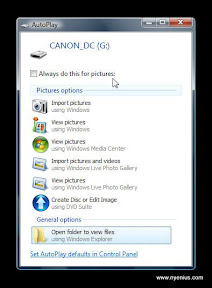
***Saran, sebisa mungkin, susunlah file-file foto Anda dengan rapih di dalam folder My Pictures. Ini akan menghemat banyak waktu anda di kemudian hari. Contoh pada gambar dibawah ini:
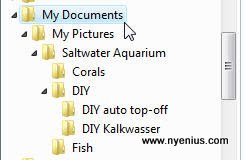
.[/*:m:2bv09lg3] - Pilih gambar yang akan diupload. Baik satu atau beberapa buah gambar, atau satu folder sekaligus (select all).
[list:2bv09lg3] - Pilih satu gambar
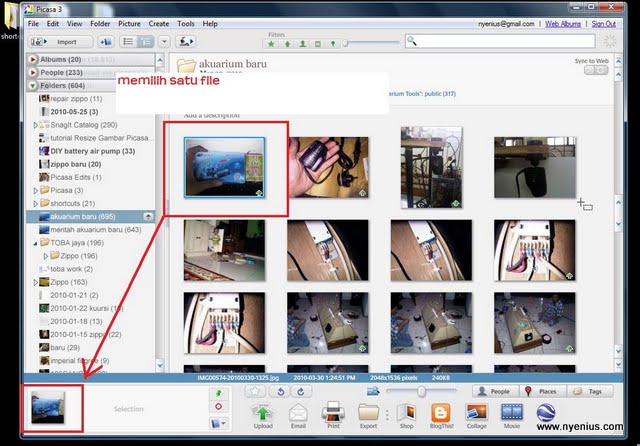
.[/*:m:2bv09lg3] - pilih beberapa gambar secara acak
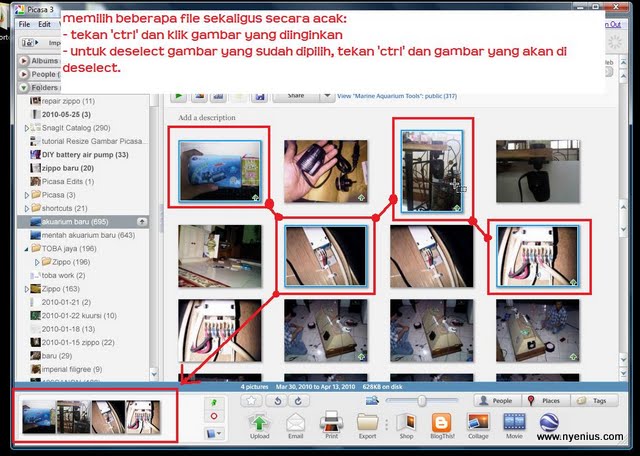
.[/*:m:2bv09lg3] - Pilih beberapa/semua gambar dalam satu folder
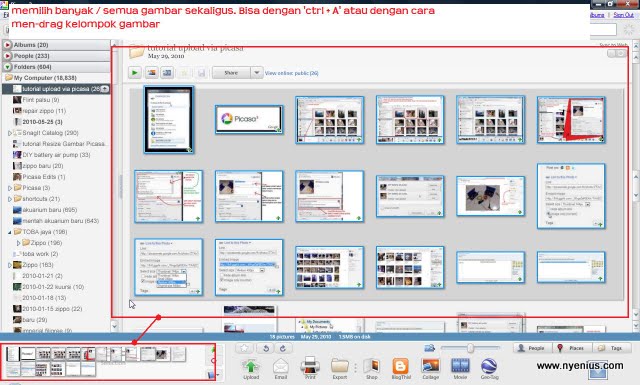
.[/*:m:2bv09lg3]
.[/*:m:2bv09lg3]
[*]Upload gambar
- Setelah gambar yang diinginkan sudah terpilih, klik tombol upload. Maka akan keluar jendela kecil yang berisi konfirmasi dan konfigurasi gambar yang akan diupload.
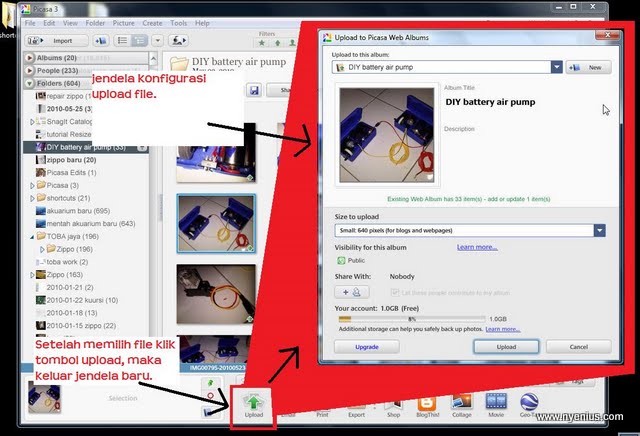
.[/*:m:2bv09lg3] - Pilih album tempat foto ini akan disimpan di web. Buat album baru bilamana diperlukan atau memang belum ada albumnya.
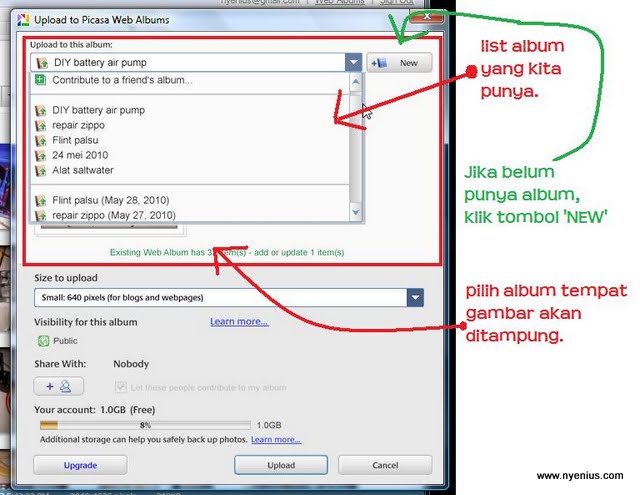
Pembuatan album baru (sangat simpel, dan masih di satu jendela yang sama).
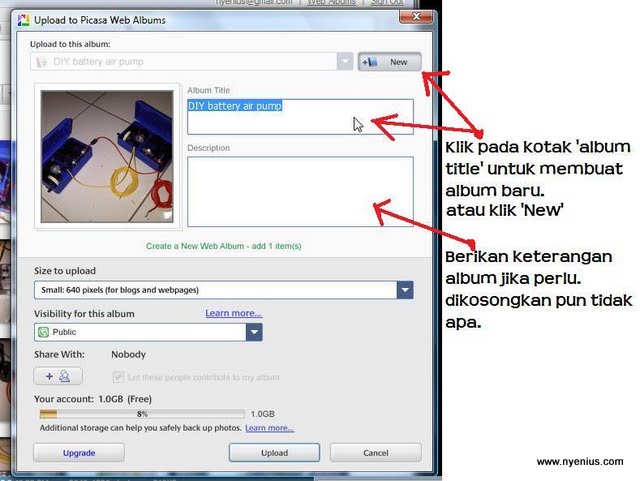
.[/*:m:2bv09lg3] - Pilih ukuran file yang diinginkan. Untuk posting forum, ukuran small sudah mencukupi. Pilih small.
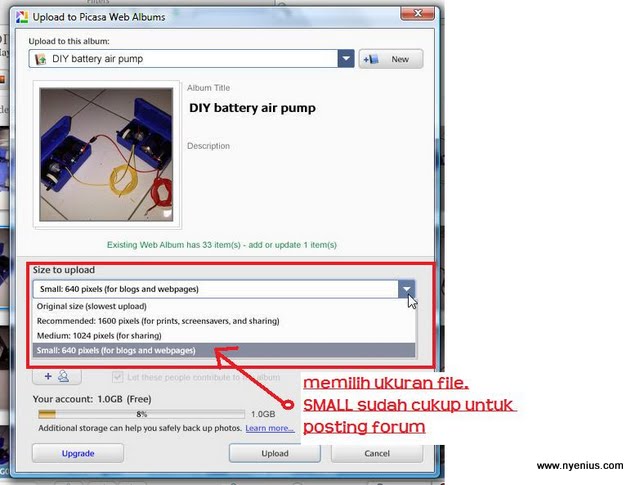
.[/*:m:2bv09lg3] - Klik 'Upload'
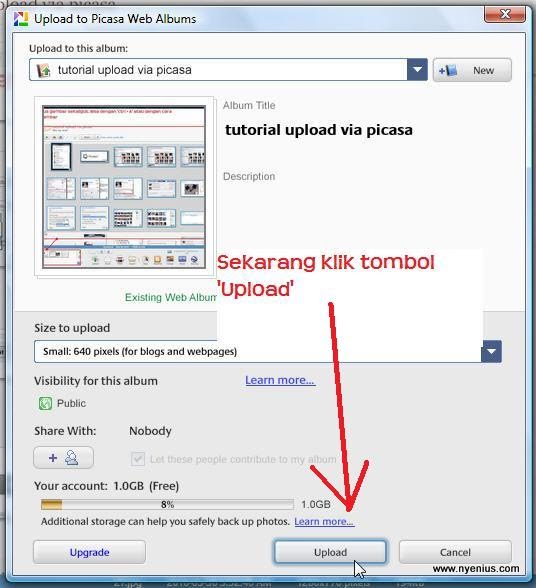
.[/*:m:2bv09lg3] - Setelah anda klik upload, akan keluar jendela baru yaitu 'upload manager'. Disini diperlihatkan progress upload file anda. Jika gagal akan muncul tombol 'Retry', dan jika berhasil akan muncul tombol 'View Online'. Tekan tombol 'View Online', maka otomatis Picasa akan membuka web browser (firefox, IE, chrome, etc) dan membuka halaman yang berisi album atau foto yang barusan kita upload. Kita lanjut ke langkah berikutnya.
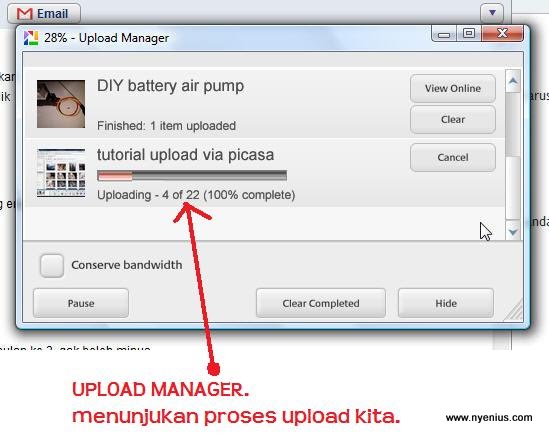
progress upload
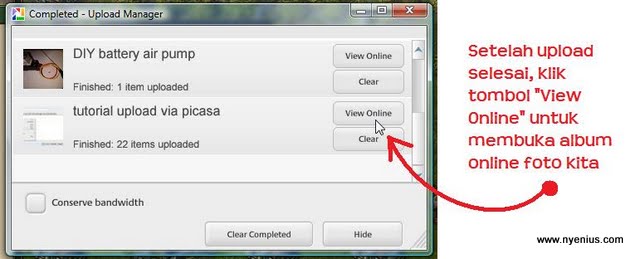
Klik tombol view online, dan kita berlanjut ke picasa versi web[/*:m:2bv09lg3]
.[/*:m:2bv09lg3]
[*]Memasukkan gambar dari picasa ke dalam posting.
- Pindah ke halaman web yang tadi sudah dibuka oleh Picasa (tempat album atau foto kita berada)
.[/*:m:2bv09lg3] - Bila anda berada di halaman album, maka pilih gambar yang ingin diposting. Bila sudah di halaman gambar, maka lanjuttttt.
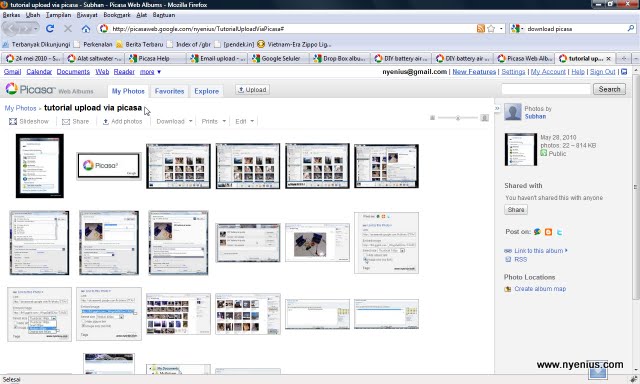
.[/*:m:2bv09lg3] - Di panel sebelah kanan, klik link to this photo, maka akan keluar beberapa kotak informasi baru.
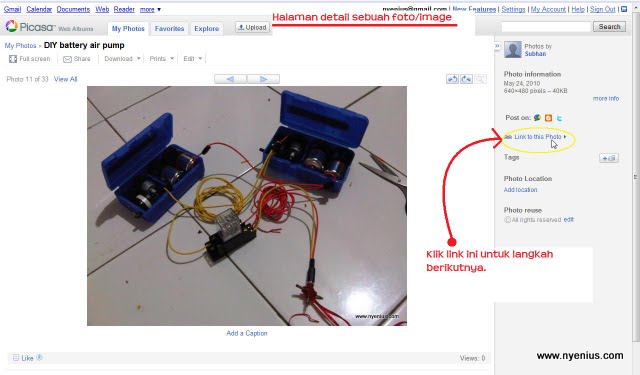
.[/*:m:2bv09lg3] - Klik/centrang option box 'Image only (no link)'
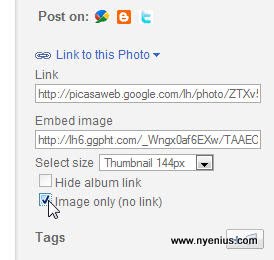
.[/*:m:2bv09lg3] - Pilih ukuran gambar yang ingin ditampilkan di posting anda
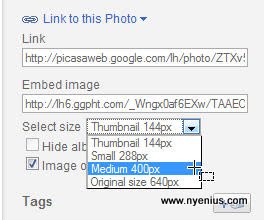
.[/*:m:2bv09lg3] - Klik pada kotak input 'Embed Image'. Otomatis url gambar akan ter-select, copy text yang ada didalam kotak input 'Embed Image' tersebut.
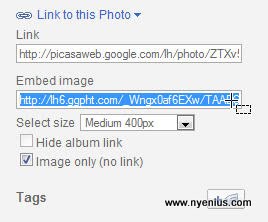
.[/*:m:2bv09lg3] - Sekarang pindah ke posting anda di forum.
.[/*:m:2bv09lg3] - Klik tombol IMG. Perhatikan di halaman teks posting akan muncul
, sudah dengan kursor ketik ditengah bbtag IMG tersebut.
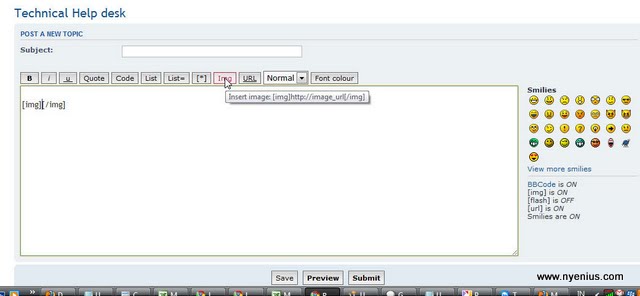
.[/*:m:2bv09lg3] - Paste-kan teks yang tadi sudah di copy.
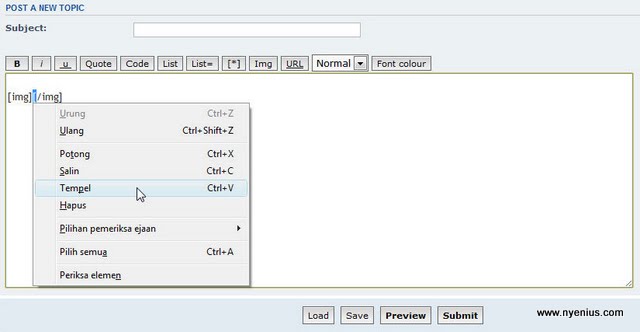
[/*:m:2bv09lg3] - Untuk percobaan, klik tombol 'Preview'
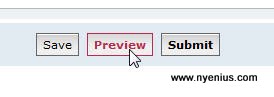
.[/*:m:2bv09lg3] - Bila berhasil maka gambarnya akan muncul.
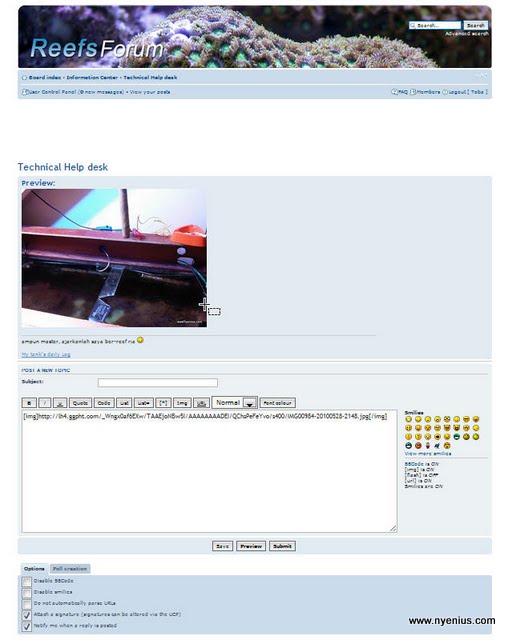
.[/*:m:2bv09lg3]
UPLOAD ke PICASA VIA EMAIL
Imageshack juga bisa upload gambar via email, tapi satu email satu gambar. Nah kalo picasa bisa banyak gambar sekali kirim
Gunanya bisa kirim lewat email adalah untuk kondisi-kondisi berikut
- lagi dijalan liat objek bagus, foto, mau langsung dishare
- abis foto-foto tank, tapi mo lanjut ke urusan lain (mo tidur ato pergi), upload aja via mail dari hp, biar nanti pas didepan komputer tinggal masuk-masukin aja ke posting.
- dan lain-lainnnn.
- Kita buat setingan picasa web kita supaya bisa menerima upload via email. Caranya ditunjukin di gambar-gambar berikut ini:
- Login ke picasa web (http://www.picasaweb.google.com)
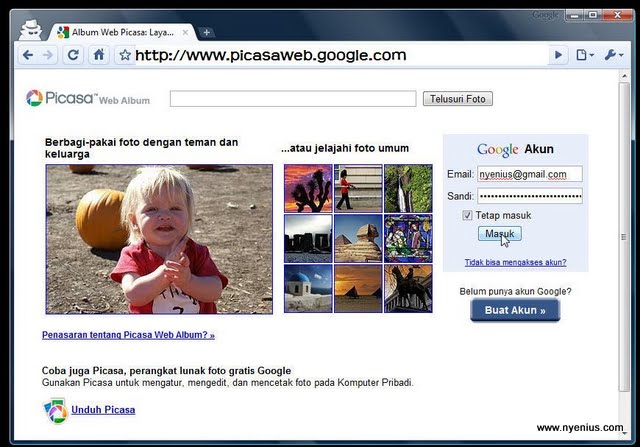
.[/*:m:2bv09lg3] - Masuk ke 'Setting'
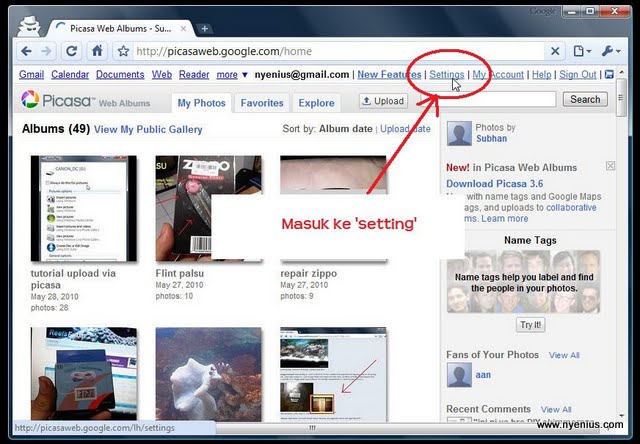
.[/*:m:2bv09lg3] - Centrang kotak 'Allow me to upload photos by email'
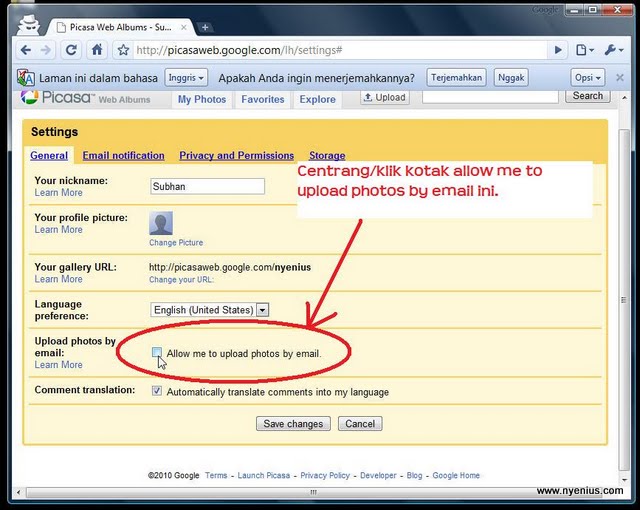
.[/*:m:2bv09lg3] - Akan keluar menu baru dibawahnya. Isi 'secret word' dengan kata yang anda inginkan, usahakan yang unik, jangan seperti yang ada di gambar, karena siapapun yang mengirim gambar ke alamat email ini, akan dapat ikut mengupload gambar di web album anda :lol:
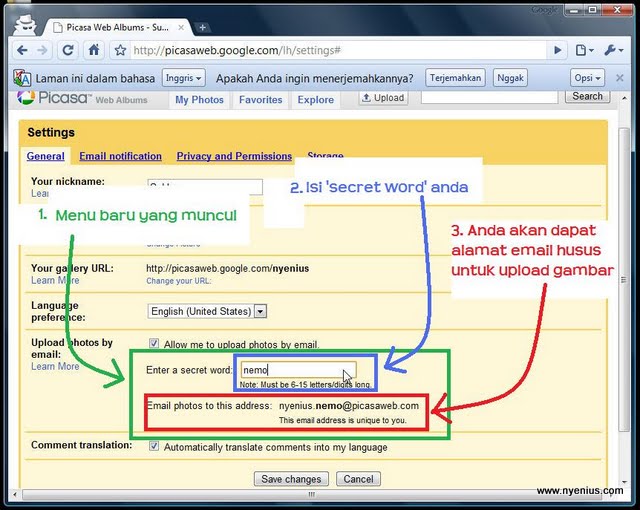
.[/*:m:2bv09lg3]
- Login ke picasa web (http://www.picasaweb.google.com)
- Sekarang kita testing kirim via email dari handphone/device kita.
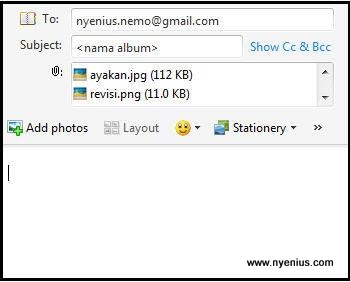
***Isi alamat email yang dituju, dengan alamat email yang sudah kita dapatkan tadi; misal "nyenius.nemo@gmail.com"
***Kolom judul email diisi dengan nama album tempat foto-foto ini akan disimpan.
**********Bila album yang kita tuju belum ada, maka buat dulu melalui picasaMobile lewat browser hp (http://picasaweb.google.com/m)
***Attatch 1 gambar atau lebih dalam email kita.
***Isi email boleh kosong.
******It's DONE[/*:m:2bv09lg3][/list
:2bv09lg3]
Okeh, sudah selesai tutorialnya, semoga dengan ini teman-teman RF semua makin rajin posting gambar-gambar reef tank nya
